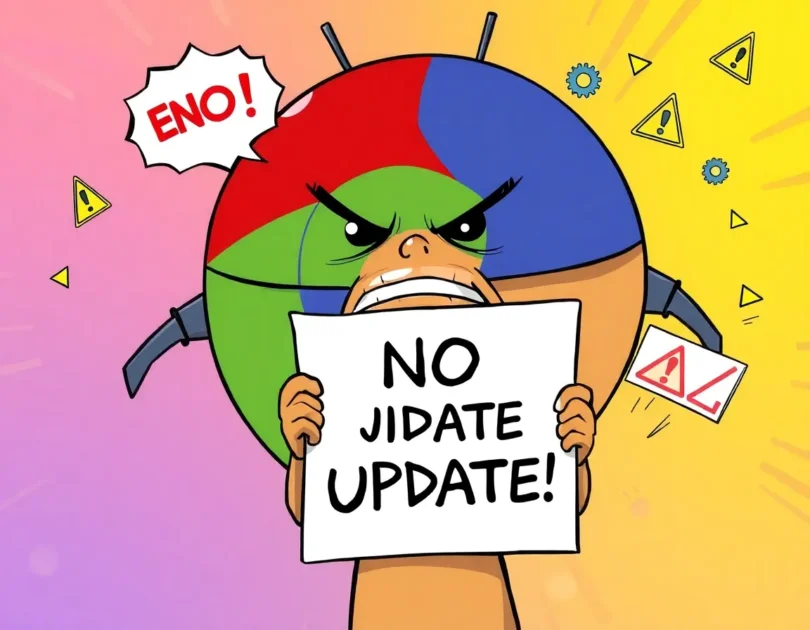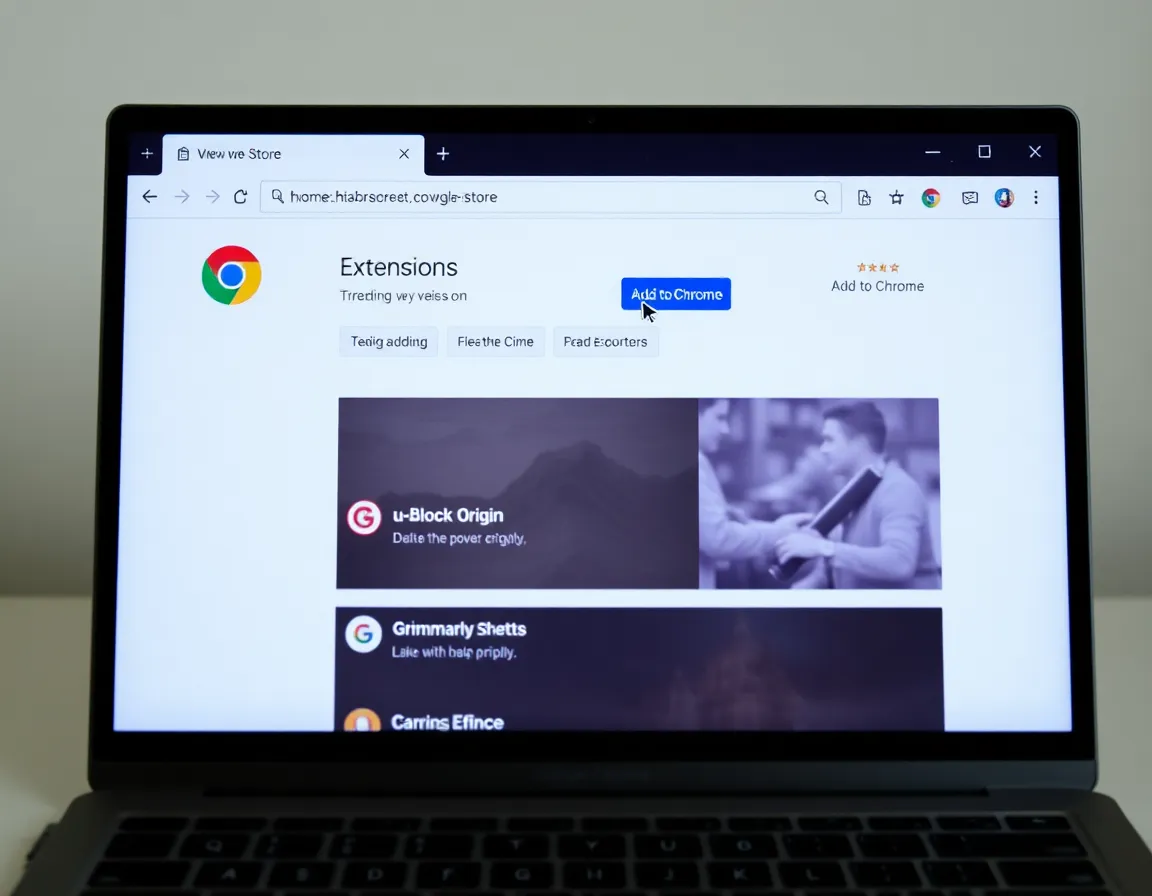Αρκετοί χρήστες έχουν περιορισμένο εύρος ζώνης στο διαδίκτυο ή χρησιμοποιούν συνδέσεις με ογκοχρέωση και δεν θέλουν το Chrome να λαμβάνει αυτόματα τις ενημερώσεις κάθε φορά που συνδέονται. Οι αυτόματες ενημερώσεις του Chrome μπορούν ακόμη και να επιβραδύνουν τη σύνδεση στο διαδίκτυο και να αυξήσουν τη χρήση της CPU.
Επομένως, εάν χρησιμοποιείτε σύνδεση με ογκοχρέωση, η απενεργοποίηση της Αυτόματης ενημέρωσης Chrome είναι σημαντική. Δείτε πώς μπορείτε να την απενεργοποιήσετε.
Το περιεχόμενο αυτού του σεναρίου δημιουργείται αυστηρά για εκπαιδευτικούς σκοπούς. Η χρήση γίνεται με δική σας ευθύνη.
⚠️ Το ψηφιακό σας δακτυλικό αποτύπωμα (διεύθυνση IP) είναι εκτεθειμένο!
Η διεύθυνση IP σας είναι: ανίχνευση…
Κάντε streaming/download/«Σερφάρισμα» στο διαδίκτυο ανώνυμα με το Private Internet Access.
🌐 Μόνο 1,99€ / μήνα + 2 μήνες δώρο1. Μετονομάστε τον φάκελο ενημερώσεων του Google Chrome
Ο ευκολότερος τρόπος για να απενεργοποιήσετε τις αυτόματες ενημερώσεις του Chrome είναι μετονομάζοντας τον φάκελο ενημερώσεων του Chrome. Δείτε τι πρέπει να κάνετε.
1. Μεταβείτε στη διαδρομή όπου είναι εγκατεστημένο το Chrome. Η διαδρομή συνήθως βρίσκεται στο"C:\Program Files (x86)\Google\Update"
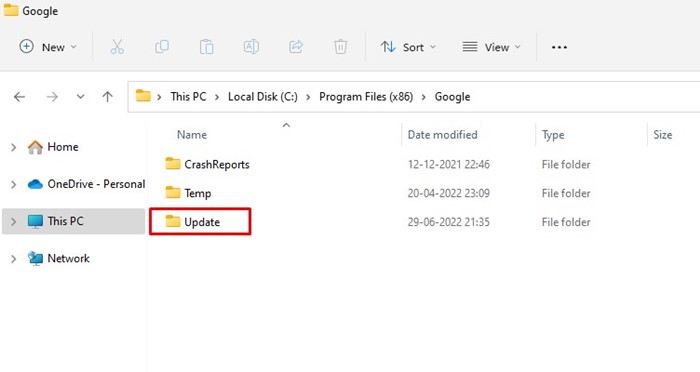
2. Στον φάκελο Ενημέρωση, κάντε δεξί κλικ στο εκτελέσιμο αρχείο GoogleUpdate και επιλέξτε την επιλογή Μετονομασία .
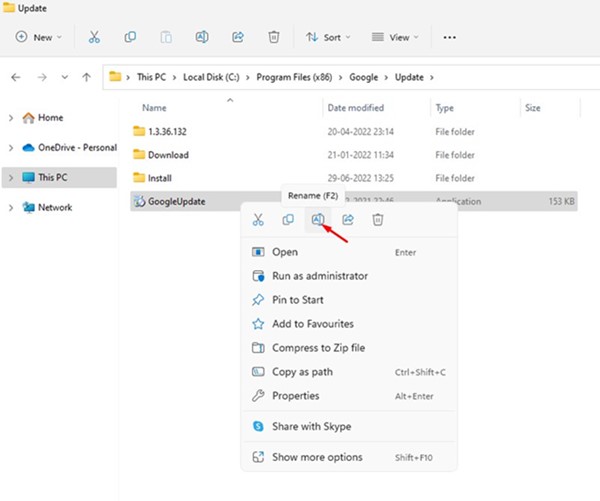
3. Μετονομάστε το εκτελέσιμο αρχείο GoogleUpdate σε κάτι όπως GoogleUpdate123, NoUpdate, κ.λπ.
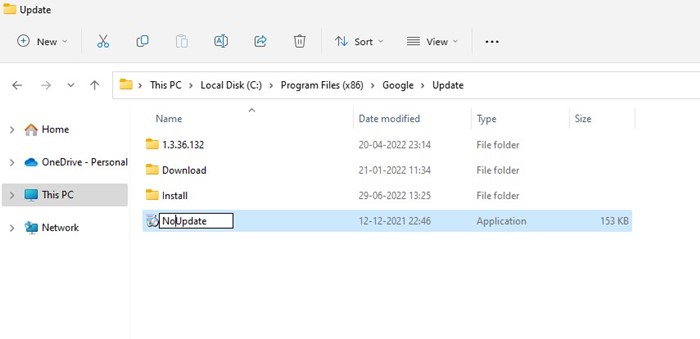
Κάθε φορά που το Google Chrome επιχειρεί να κατεβάσει τις ενημερώσεις, η ενημέρωση θα αποτύχει.
2. Απενεργοποιήστε τις ενημερώσεις του Chrome από τη ρύθμιση παραμέτρων συστήματος
Μπορείτε επίσης να χρησιμοποιήσετε το βοηθητικό πρόγραμμα “Ρύθμιση παραμέτρων συστήματος” για να απενεργοποιήσετε τις αυτόματες ενημερώσεις του Chrome. Δείτε τι πρέπει να κάνετε.
1. Πατήστε το πλήκτρο Windows + R στο πληκτρολόγιό σας. Αυτό θα ανοίξει το παράθυρο διαλόγου RUN. Στο παράθυρο διαλόγου RUN, πληκτρολογήστε msconfig και πατήστε το κουμπί Enter .

2. Στην εφαρμογή Ρύθμιση παραμέτρων συστήματος, μεταβείτε στην καρτέλα Υπηρεσίες .

3. Στην ενότητα Υπηρεσίες, κάντε κύλιση προς τα κάτω και καταργήστε την επιλογή των πεδίων Google Update Service (gupdate) και Google Update Service (gupdatem) .
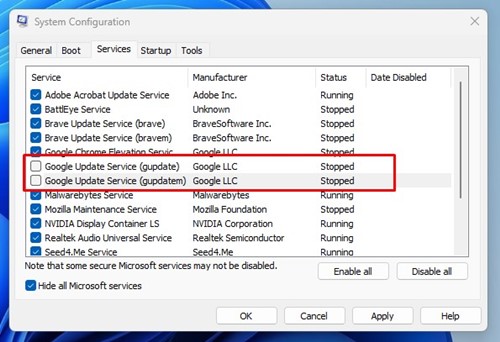
4. Μόλις τελειώσετε, κάντε κλικ στην επιλογή Εφαρμογή και, στη συνέχεια, στο κουμπί OK .
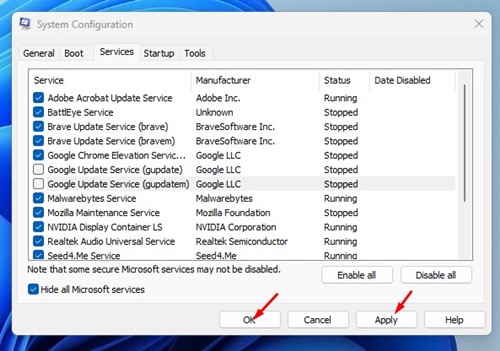
Αφού κάνετε τις αλλαγές, επανεκκινήστε τον υπολογιστή σας με Windows 11 για να απενεργοποιήσετε τις αυτόματες ενημερώσεις του Chrome.
3. Απενεργοποιήστε τις Αυτόματες Ενημερώσεις Chrome μέσω των Υπηρεσιών των Windows
Μπορείτε να απενεργοποιήσετε τις υπηρεσίες ενημέρωσης του Chrome από τη Διαχείριση υπηρεσιών των Windows. Αυτό θα απενεργοποιήσει εντελώς τις ενημερώσεις του Chrome.
1. Πατήστε το πλήκτρο Windows + R. Στο παράθυρο διαλόγου RUN, πληκτρολογήστε services.msc και πατήστε το κουμπί Enter .
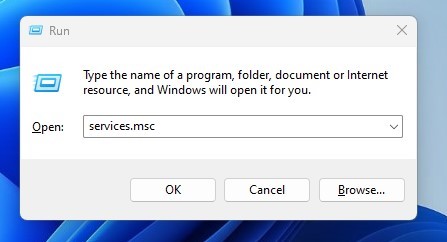
2. Αναζητήστε το Google Update (gupdate) στις Υπηρεσίες των Windows. Κάντε διπλό κλικ πάνω του και επιλέξτε Disabled στον Τύπο εκκίνησης . Μόλις τελειώσετε, κάντε κλικ στο Ok .
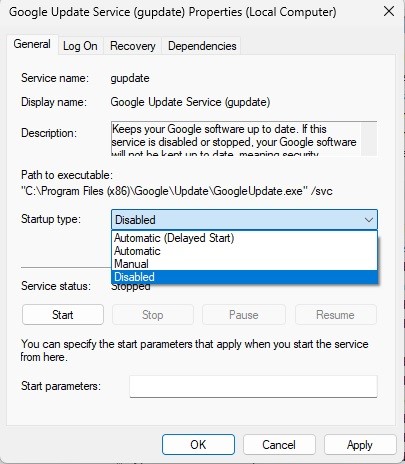
3. Αναζητήστε το Google Update (gupdatem) και κάντε διπλό κλικ πάνω του. Στις Ιδιότητες της Υπηρεσίας Google Update (gupdatem) , επιλέξτε Απενεργοποιημένο στον Τύπο εκκίνησης και κάντε κλικ στο κουμπί OK .
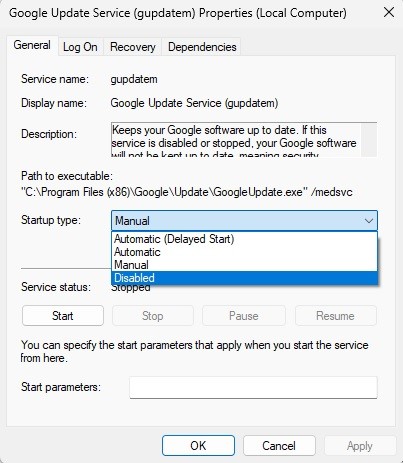
Αφού κάνετε τις αλλαγές, επανεκκινήστε τον υπολογιστή σας με Windows.
4. Απενεργοποιήστε τις αυτόματες ενημερώσεις του Google Chrome μέσω του Επεξεργαστή Μητρώου
Εάν το Google Chrome εξακολουθεί να αναζητά διαθέσιμες ενημερώσεις, πρέπει να κάνετε μερικές αλλαγές στο αρχείο μητρώου των Windows.
1. Κάντε κλικ στην αναζήτηση των Windows 11 και πληκτρολογήστε Μητρώο. Ανοίξτε τον Επεξεργαστή Μητρώου από τη λίστα με τα αντίστοιχα αποτελέσματα.
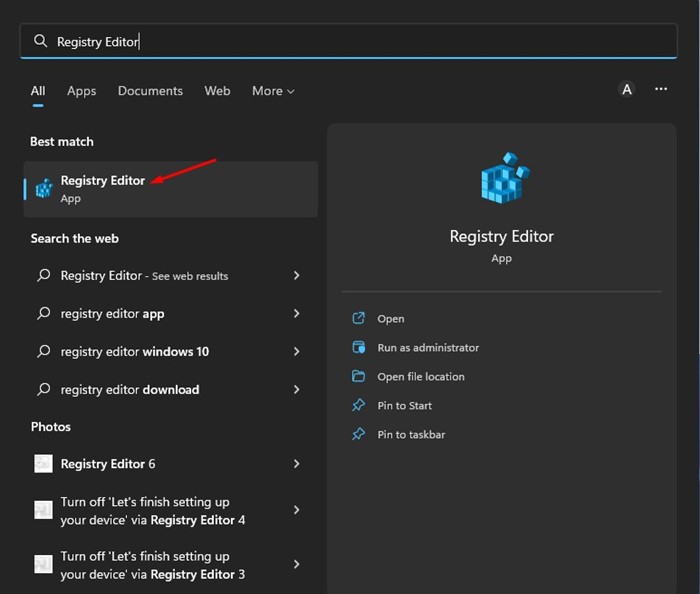
2. Στον Επεξεργαστή Μητρώου (Registry Editor), μεταβείτε στην ακόλουθη διαδρομή:
Υπολογιστής\HKEY_LOCAL_MACHINE\SOFTWARE\Πολιτικές
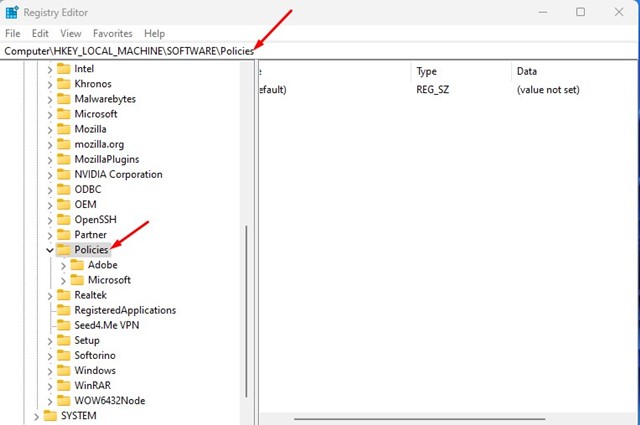
3. Κάντε δεξί κλικ στον φάκελο Πολιτικές και επιλέξτε Νέο > Κλειδί .
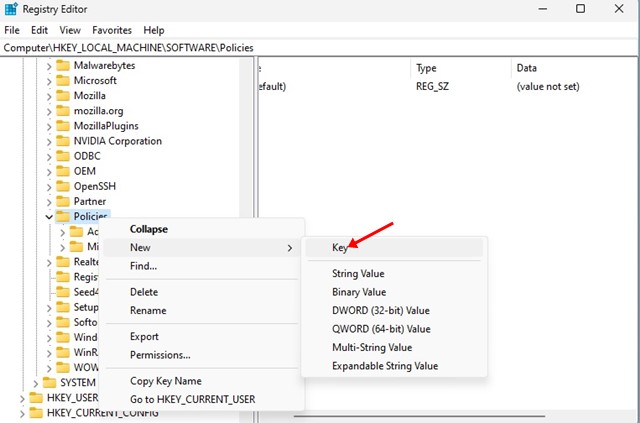
4. Ονομάστε το νεοδημιουργημένο κλειδί ως Google .
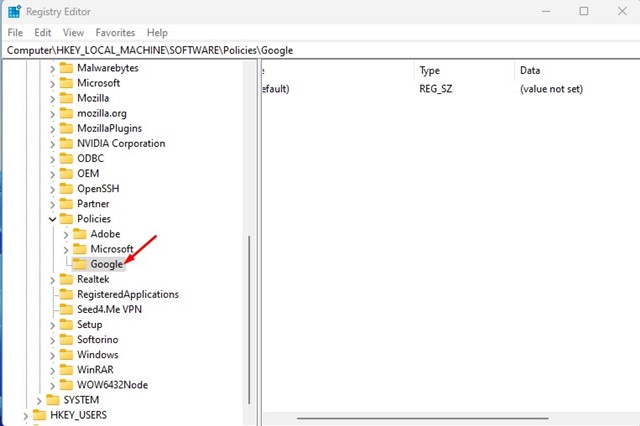
5. Κάντε δεξί κλικ στον φάκελο Google και επιλέξτε Νέο > Κλειδί .
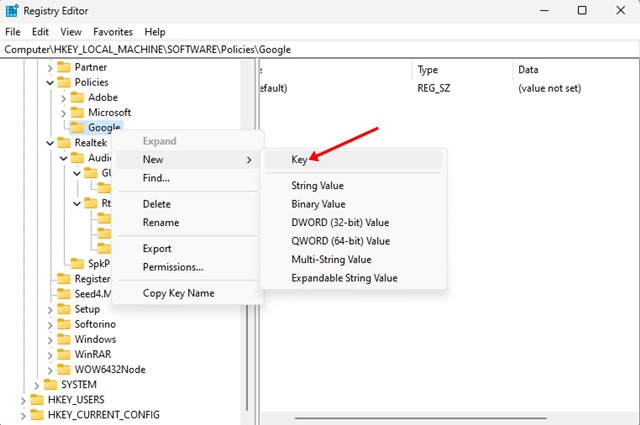
6. Ονομάστε το νεο δημιουργημένο κλειδί ως Ενημέρωση .

7. Στο δεξιό τμήμα του παραθύρου, κάντε δεξί κλικ και επιλέξτε Νέο > Τιμή DWORD (32-bit) .

8. Ονομάστε το νέο κλειδί ως Updatedefault .
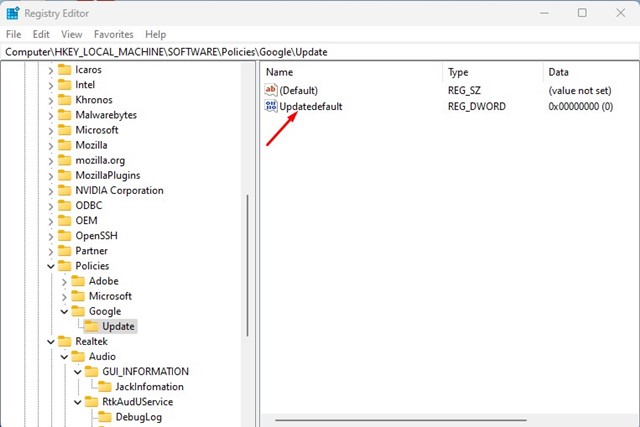
9. Μόλις τελειώσετε, κάντε διπλό κλικ στο πλήκτρο Updateddefault και πληκτρολογήστε 1 στο πεδίο Value Data. Στη συνέχεια, κάντε κλικ στο κουμπί Ok .
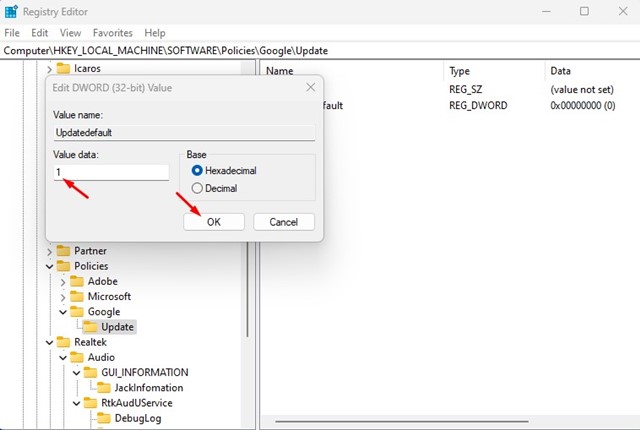
Αυτό θα απενεργοποιήσει αυτόματα τις αυτόματες ενημερώσεις του Chrome στον υπολογιστή σας με Windows.
5. Αποκλεισμός διευθύνσεων URL ενημέρωσης Chrome από το αρχείο κεντρικού υπολογιστή
Για να κατεβάσετε τις ενημερώσεις, το πρόγραμμα περιήγησης Chrome έχει πρόσβαση σε διάφορους τομείς. Μπορείτε να αποκλείσετε αυτούς τους τομείς στον υπολογιστή σας επεξεργάζοντας τα αρχεία κεντρικού υπολογιστή για να αποκλείσετε την ενημέρωση του Chrome.
Το πρόβλημα με αυτήν τη μέθοδο είναι ότι εάν η Google αλλάξει τη διεύθυνση URL για την ενημέρωση, το πρόγραμμα περιήγησής σας θα συνεχίσει να ενημερώνεται αυτόματα. Μπορείτε να δοκιμάσετε να αποκλείσετε αυτούς τους τομείς χρησιμοποιώντας το αρχείο κεντρικού υπολογιστή σε Windows και Mac.
- google.com/dl/*
- google.com/*
- com/dl/*
- *.gvt1.com
- google.com/service/update2
- google.com
- googleapis.com/service/update2
- google.com
Για να επεξεργαστείτε το αρχείο hosts στα Windows, ακολουθήστε τον οδηγό μας – Πώς να βρείτε και να επεξεργαστείτε το αρχείο hosts στα Windows.
Συχνές ερωτήσεις:
Ενημερώνεται αυτόματα το Chrome στα Windows;
Ναι, από προεπιλογή, το πρόγραμμα περιήγησης Google Chrome έχει ρυθμιστεί σε αυτόματη ενημέρωση στο παρασκήνιο. Κάθε φορά που υπάρχει διαθέσιμη μια ενημέρωση, το Google Chrome θα την ελέγχει και θα την εγκαθιστά αυτόματα στο παρασκήνιο.
Πώς να απενεργοποιήσετε την αυτόματη ενημέρωση επεκτάσεων Chrome;
Τα βήματα για την απενεργοποίηση της αυτόματης ενημέρωσης της επέκτασης Chrome είναι λίγο διαφορετικά. Πρέπει να επεξεργαστείτε το αρχείο manifest.json της επέκτασης και να αντικαταστήσετε σωστά το update_url με κάτι μη έγκυρο.
Πώς μπορώ να σταματήσω την αυτόματη λήψη του Chrome;
Μπορείτε να ακολουθήσετε τις μεθόδους που αναφέρονται στο άρθρο για να σταματήσετε την αυτόματη λήψη του Chrome στο παρασκήνιο. Δεν υπάρχει άμεσος τρόπος για να σταματήσετε την αυτόματη ενημέρωση στο Chrome.
Πώς να ενεργοποιήσετε τις Αυτόματες Ενημερώσεις στο Chrome
Μπορείτε να ενεργοποιήσετε χειροκίνητα τις Αυτόματες ενημερώσεις στο Chrome ανοίγοντας το μενού του Chrome και επιλέγοντας Βοήθεια > Σχετικά με το Google Chrome.
Αυτοί είναι οι καλύτεροι τρόποι για να απενεργοποιήσετε τις αυτόματες ενημερώσεις του Chrome στο λειτουργικό σύστημα των Windows. Οι κοινόχρηστες μέθοδοι λειτουργούν σε κάθε έκδοση των Windows, συμπεριλαμβανομένων των πιο πρόσφατων Windows 11.